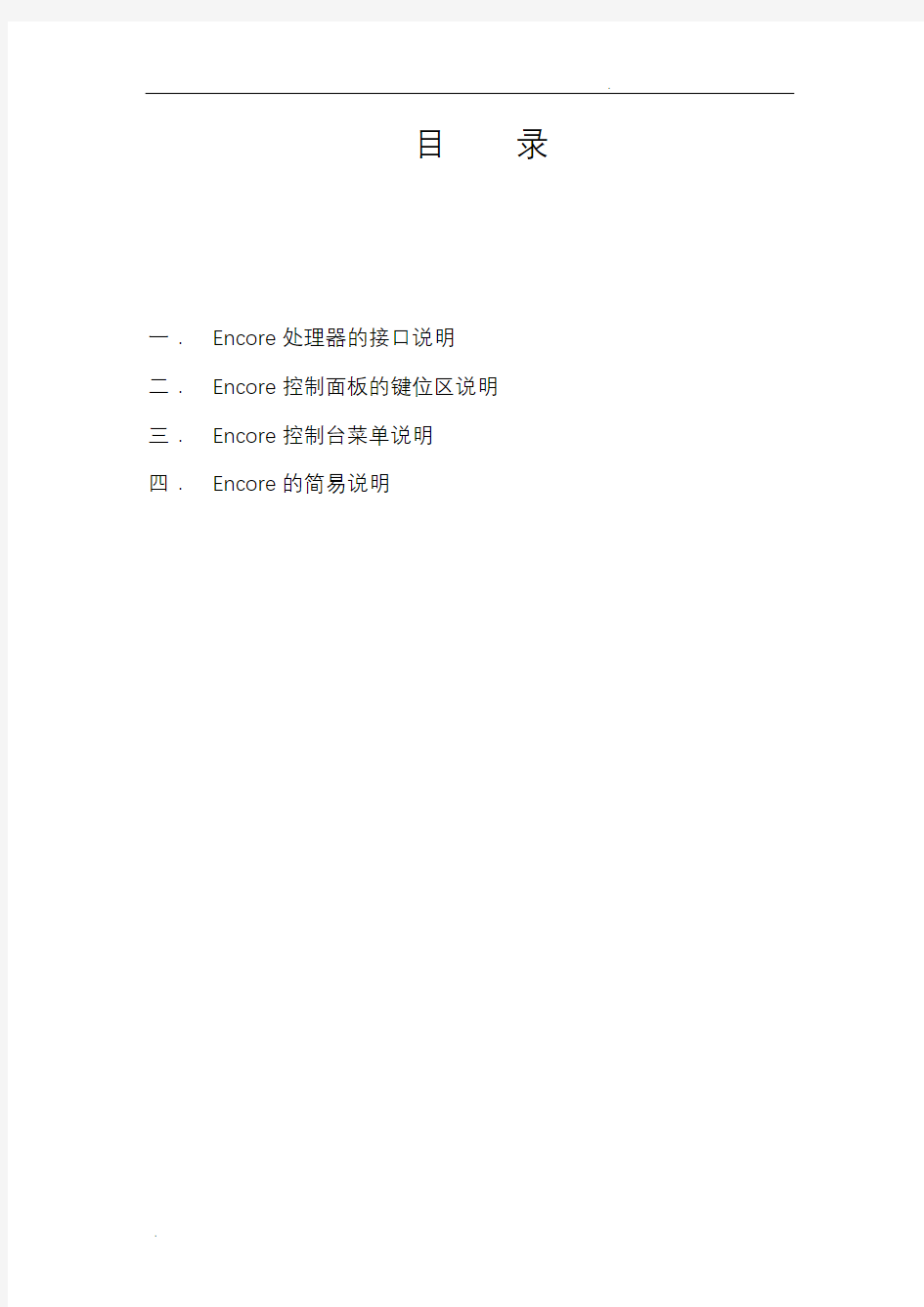
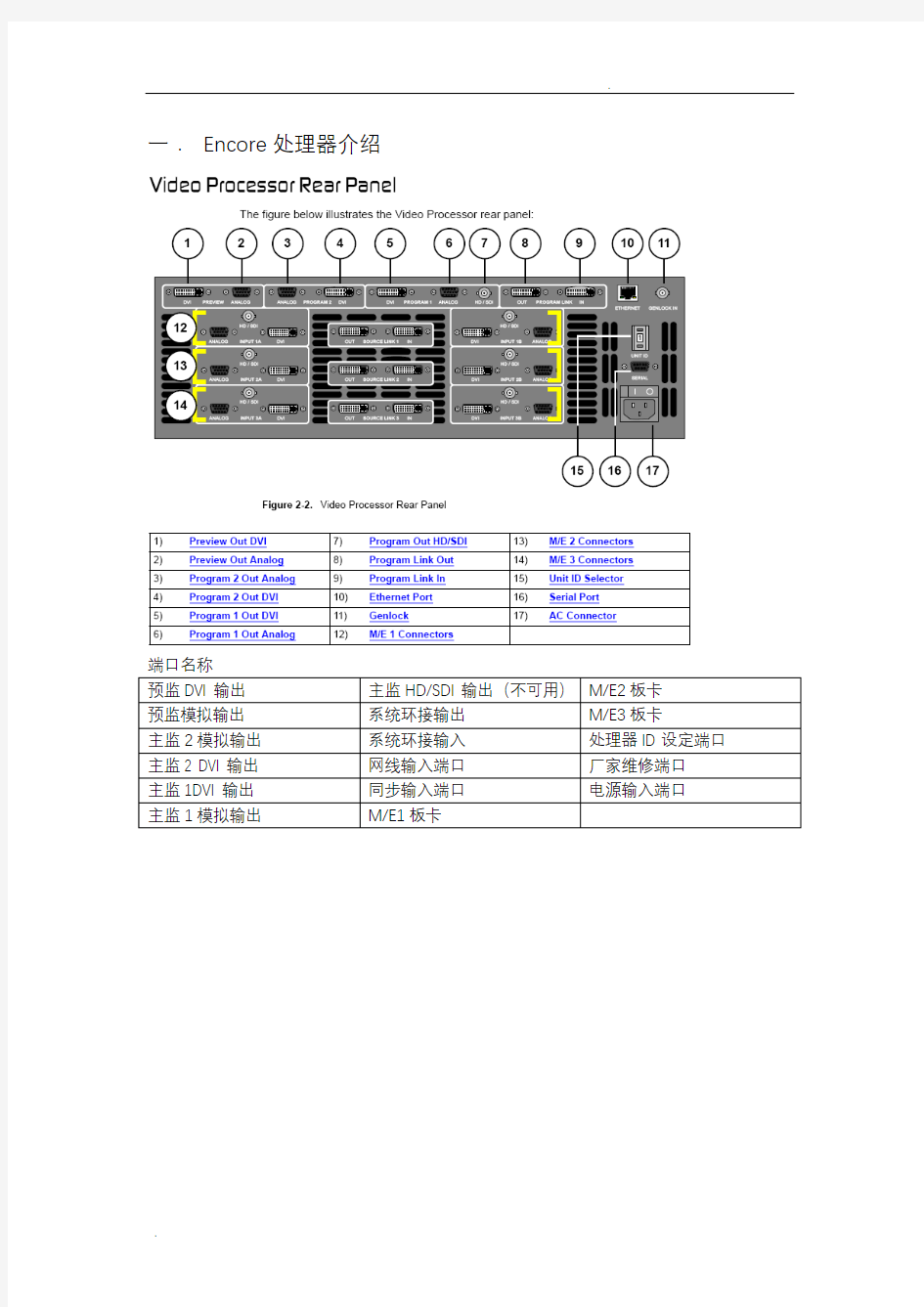
目录
一.Encore处理器的接口说明二.Encore控制面板的键位区说明三.Encore控制台菜单说明四.Encore的简易说明
一.Encore处理器介绍
二.面板介绍
三.Encore控制台菜单说明
Encore Controller菜单HOME(菜单首页)
这是LC(大型控制台)菜单,SC(小型控制台)不包括最后两项。(一)INPUT(输入)
要选择某个窗口后才能进入INPUT菜单,当前状态是所选窗口的属性,包括所在的1目的地(一台控制主机的情况下默认1,多台的时候根据情况调节)、2输入接口(可调,DVI、HD-15、BNC)、3信号格式(不可调,自动识别)、4输入类型(一般根据信号自动识别、不可调)、5空间颜色(RGB、SMPTE一般为RGB)、6取样模式(不可调自动识别)、7对比度(调节当前窗口信号,范围75%-125%)、8亮度(调节当前窗口信号,范围75%-125%)、9伽马值(调节当前窗口信号,范围1.0-3.0)、10输入同步类型(一般是自动识别,可调H/V、CSync、SOG、Auto)、11补偿(默认是off,除特殊情况一般不更改)、12部分同步(是调节模拟信号用,默认是160mv)、13锐度(-10-10)。
1.HOME(主菜单)
按下HOME返回主菜单
2.CFG(配置菜单)
按下CFG菜单显示的是当前窗口和SOURCE SELECTION里的键关联关系,例如1A对应1、SRC_3对应3。包括文件号码(不可选)、文件名(不可选)、删除申请到哪里。
A、B ACK(返回上一级菜单)
B、SAVE(存储当前设置)
C、D ELETE(删除当前设置)
3.AR(宽高比调整菜单)
按下AR菜单显示当前窗口的比例,包括模式(可手动调节16:9、4:3、5:4、3:2、1:1、Custom)
如果选择Custom,下面会出现Ratio,调节具体一个比例数值。
A、B ACK(返回上一级菜单)
B、SAVE(存储当前设置)
4.SAVE(存储)
按下SAVE存储当前设置
5.APPLY FORMAT(应用格式)
按下APPLY FORMAT应用当前格式。一般是配合FORCE ACQUIRE键使用。6.SIZING(尺寸)
按下SIZING菜单显示的是图像和窗口的比例尺寸,包括时钟相位(不可选)、横向总线、横行活动线、横向图像位置、垂直总线(不可选)、垂直活动线、垂直图像位置。
A、B ACK(返回上一级菜单)
B、SAVE(存储当前设置)
C、F ORCE ACQUIRE(自动识别当前信号最佳位置)
7.COLOR BALANCE(颜色平衡)
这个菜单显示的是单独调整窗口图像的RGB对比度、亮度,包括Red对比度、亮度、Grn对比度、亮度、Blue对比度、亮度。
A、B ACK(返回上一级菜单)
B、SAVE(存储当前设置)
C、R ESET ALL(恢复原始数值)
8.FORCE ACQUIRE(强制识别)
按下FORCE AQUIRE自动识别当前输入信号。
(二)OUTPUT(输出)
点击OUTPUT选项显示巴可控制器输出给背景屏的分辨率,包括目的地、格式分辨率、空间颜色。
1.HOME(主菜单)
按下HOME返回主菜单
DX-9100 数字控制器面板操作说明 1. 请仔细阅读“操作说明”后,参照“操作说明”结合“自控调试表” 操作,非专业人员禁止操作。 2. 所有通讯地址、接线非专业人员禁止操作。 3. 控制程序与之相对应的送风机连锁。 4、控制程序与消防连锁。 一、面板布置 二、启动模式 三、下载模式 四、时间调度模式 五、时间调度事件编程 六、实时时钟日历 七、模拟输入显示模式 八、模式滚动模式 九、数字输入显示模式 十、输出模块显示模式 十一、数字计数器显示模式 十二、可编程功能模块显示模式 十三、模拟/ 数字常量显示模式
一、面板布置 本空调机组中采用美国江森DX-9100-8154 控制器(2 型),控制器内的 工作参数和值可以通过前面板显示出来并修改。前面板的布置由七个功能块组成,这些功能块包括用来完成许多种任务的发光二极管、数码管和操作键。 A C B E2 D2 G F Service Module Socket 1 2 3 4 5 6 7 8 R D TD AL XT X D K X Y Z D A/M Y XT 0 1 1 0 Z A 0 K A/M E ESC emdxtb60 图:DX-9100-8454(2 型) 的前面板布置图 1. 功能块的功能 1)功能块A:两个七段绿色数码管显示所选项目的索引号。 2)功能块B:四个七段红色数码管监视、显示并更新所选项目的值: ·模拟输入、输出和常数以数字表示。 ·数字输入、输出和常数以“ON”或“OFF”表示。 ·数字输入的计数器及其他合计值以数字表示,交替显示“个”位和“千”位数。 3) 功能块C:八个红色发光二极管指示DX(或为在功能块A中选中的XT)的数 字输入的状态,在时间调度模式下为定时模块中的星期日期以及在实时时钟模式下的当前星期日期。 4)功能块D2:上方的两个红色发光二极管分别指示,在N2总线(91 总线)上接收数据时RD灯点亮,DX-9100控制器经N2总线(91 总线)发送数据时TD
操作系统 1.请切换鼠标左右键按钮的功能。 2.答: 单击“开始”菜单――控制面板――声音和硬件――鼠标――切换主要和次要――确定。 3.将当前窗口移动到桌面右上角。 4.答:将标题栏向右上角拖动。 5.将windows 的色彩方案设为橄榄绿。 答:桌面点右键――属性――外观――色彩方案――橄榄绿――确定。 6.在写字板程序中设置度量单位为“厘米”且文字按窗口自动换行。 答:打开写字板菜单――选项――厘米――文字按窗口自动换行――确定。 7.请通过任务管理器运行“msconfig ”程序.在任务栏空白处击右键:任务管理器,点 击“新任务”,输入msconfig ,点击确定。 答:在任务栏空白点击右键――任务管理器――新任务输入msconfig――确定。 8.通过任务栏添加智能ABC 输入法,并设置其词频调整; 答:右击输入法指示器――设置――添加――下拉列表按钮――选择智能ABC――确定――应用――属性――词频调整――确定。 9.桌面上有打开的我的电脑窗口,请将窗口的工具栏锁定。 答:右键文件夹――锁定工具栏的钩去掉――自定义。 10.隐藏窗口的状态栏。 答:查看――状态栏 11.将“回收站”的最大空间设置为每个驱动器的10%。 答:右击菜单――属性――向右拖动到10%――确定。 12.请让鼠标指向文件夹时显示提示信息,并在标题栏中显示完整的路径。 答:单击菜单工具――文件夹――查看――滚动条――在标题栏中显示完整的路径――确定。 13.在C 盘根文件夹下,请利用窗口信息区创建一个新文件夹“联系电话”,并将其属性设 置为“隐藏’。 答:单击创建一个新文件夹--输入联系电话――右击――弹出菜单――属性――选择隐藏――确定。
一、控制面板按键操作及屏显功能说明: ●开关开启及关闭电源,触摸(按)一次进入工作状态,显示屏显示进入待机状态标志,再触摸 (按)一次关闭电源。 ●功能功能选择键,触摸(按)一次选择一种功能,可按顺序循环选择,当功能选定后,电磁炉 便会自动默认工作。 ●童锁在选定某一功能进入工作后,触摸(按)“童锁”,电磁炉便会锁定或解除工作状态,关机 也会自动解除锁定。 ●火锅煎炒烧烤 按上述键进入相应功能工作状态,按“增大”或“减小”键调节火力,按“定时”键进入时间设 定,按“增大”或“减小”键设定时间。 ●烧水泡茶煮饭热奶暖酒煲汤煲粥蒸炖 按上述智能键进入相应自动功能工作状态,加热过程自动调节功率。 ●保温按此键进入自动保温状态。 ●快速加热火力 按上述键进入快速加热状态,按“增大”或“减小”键调节火力,按“定时”键进入时间设定, 按“增大”或“减小”键设定时间。 ●定时按此键,进入时间设定状态,但在自动功能状态无此作用。 ●增大减小调节定时、火力、温度的大小,但在自动功能状态无此作用。 以上功能键在操作时均点亮相对应的指示灯,并且屏幕显示相应的动态数字。在每一个加热功能结束蜂鸣器有“”报警提示音,风扇旋转分钟将机内余热吹散后停止转动。风扇停止转动后才可 拔掉电源。 二、自动功能详叙 自动煮饭:首先以适当功率加热至60℃,恒温吸水,加热至水干后,进入焖饭。 自动煲汤:首先以适当功率加热,加热一段时间后,转入小功率慢炖。 自动烧水:以最大功率迅速将水煮开一段时间后,自动关机。 自动热奶:首先以适当功率加热至-80℃后,维持该温度约秒进行巴氏灭菌,并自动转入保温,分钟后自动关机。 三、准备工作 1.将电磁炉水平放置,每边与墙或其它物品要留10cm以上间隙。 2.将电源插头插入10A以上的专用插座上,电磁炉进行自检,蜂鸣器报警一声,然后进入待机状态。 3.将盛有料理的专用锅具置于电磁炉面板中央。 4.根据需要选择相应的功能进行操作。 四、操作使用技术说明 1.在最低的几个功率段,电磁炉会间断加热,属正常。 2.在定温时,因锅具材质、形状及环境温度不同,实际温度与设定温度会有一些差异。 3.本产品自动煮饭功能应使用复底不锈钢饭锅。 4.因自动功能受机器的初始温度影响较大,若刚使用过的电磁炉陶瓷板温度较高时,应冷却至常温再进行自动功能。 五、安全保护功能
阿特拉斯空压机控制面板操作说明 (阿特拉斯空压机电脑板,阿特拉斯空压机控制面板) 1--启动按钮(此按钮可用来启动压缩机。指示灯(8)点亮,表示EⅡ电脑控制器正在运行。) 2—显示屏(显示有关压缩机的工作状况,保养及故障信息) 3—滚动键(此键可用向上或向下滚动显示屏) 4--制表位键TAB (按此键,可以选择水平箭头标示的参数,只能修改后面有水平箭头的参数.) 5—功能键(功能键可以用来控制和设定压缩机) 6--电源指示灯(指明已接通电源) 7—综合报警指示灯(如果存在报警,保养报警,则该指示灯会亮起) 8—自动运行指示灯(指明电脑控制器正在自动运行) 9---停机按钮(按下此按钮,可以停止运行压缩机.(8)会熄灭。在卸载情况下运行30秒后,压缩机将停止运行) S3—紧急停机按钮(按此按钮,可以在紧急情况下立即停止压缩机,排除故障后拔出按钮以解除锁定。) 开机前 1、检查油位。油位指针必须指在绿色区域的上部或高于该区域。 2、如果空气过滤器保养指示器的彩色部分完全显示出来,更换空气过滤器芯,参考使用说明书复位保养指示器和保养报警时钟。 开机 1、合上电源。检查电源指示灯(6)是否点亮。 2、打开空气出气阀。 3、关闭冷凝液排污阀。 4、按开机按钮I。空压机开始运行,自动运行指示灯(8)点亮,开机后10秒,空压机开始加载运行。 在运行中 1、经常检查油位,在加载中,指针必须位于绿色区域。
2、如果指示灯(8)点亮,电脑控制器正自动控制压缩机的加载,卸载,停机和重新启动。 3、经常检查显示屏(2):空压机的运行状态通过图标显示在显示屏上。 4、如果报警指示灯(7)点亮或闪烁,请排除故障,参考使用说明书。如果需保养,停机并执行保养措施,参考使用说明书。 5、停机 1、按停机按钮O。指示灯(8)熄灭。空压机大约卸载运行30秒后停机。 2、在紧急情况下停机,按控制面板旁的红色紧急停机按钮,报警指示灯(7)闪烁。在重新开机前拨出按钮并按重新设置键解除锁定。 3、关闭空气出气阀并切断电源。 4、打开冷凝液排污阀。润滑油 大修主机头的内容 大修主机及齿轮箱: 1、更换主机转子转动轴承 2、更换主机转子机械轴封、油封 3、更换主机转子调整垫 4、更换主机转子密封垫 5、更换主机转子组合垫 6、调整主机转子精密间隙 7、更换齿轮箱主/付转动轴承 8、更换齿轮箱机械轴封及油封 9、调整齿轮箱精密间隙 10、调整齿轮箱齿轮精密间隙 二、电机轴承加黄油 三、检查或更换联轴器 四、清洁保养空气冷却器 五、清洁保养油冷却器 六、检查或更换止油阀 七、检查或更换卸荷阀 八、清洁水气分离器 九、更换机油 十、清洁机组各散热面
巴可放映机-巡检操作指导 目的:为了更详细的了解放映机可能潜在的故障 整体巡检进度时间大约需要(I) 120分钟或(II)240分钟 巡检步骤如下: 一、检查影厅信息:5分钟 1、检查机房温度/湿度/通风/信息并记录入《巴可数字放映机现场检查维护报告》 2、询问影院方银幕的增益情况、银幕尺寸、投影距离、使用年限并记录入《巴可数字放映机现场检查维护报告》 3、主观的影像质量评价。发黄?发白?灰暗?是否需要进行光路清洁?与影院主管协商该事宜。 二、清洁:10分钟(注意不要用气泵清洁) 1、清洁整体机器外壳灰尘。用干净的抹布擦拭,如有难以擦拭的污渍请将抹布蘸清水进行擦拭。注意勿擦拭电路部分。 2、将机器外壳打开。清洁放映机自带的3片过滤网。S1如果HEPA 较黑(不透光)无法继续使用,建议用户购买更换(作标记)。S2可用毛刷将灰尘扫去,或用清水冲洗。注意:需要保证过滤网完全干燥后才能装入放映机。 3、检查各进风口情况。有灰尘的需要毛刷扫除用吸尘器将灰尘吸走,切记不能用高气压类气泵进行吹气。 4、将各电路板拔出,用毛刷将板卡上的灰尘扫去 5.。放映窗玻璃清洁。
三、光学部件: 光路I:20分钟,除引擎光管内部以外的光路 1、将镜头拔出,用镜头布清洁镜头内外面的灰尘。 2、打开光闸,用镜头布擦拭引擎出光口。 3、将灯箱拔出,用镜头布擦拭折射镜(Cold mirror),擦拭引擎光入口(integrator rod)。 4、将氙灯从灯箱内拿出,放置于安全的地方暂存。擦拭反光碗、滤光镜UV。如有污迹,需进行特殊清洁处理。光路II:120分钟,包括引擎光管内部全部光路 见引擎内部光路清洁 四、冷却系统:3分钟 1、检查排风机的风速。C系列需满足8-12米/秒。B系列需满足12-15米/秒。注意风扇状况。 2、检查液体压力。S1满足气压指针1-1.5pa值。S2液面高于MIN 低于MAX值。 五、氙灯/灯箱:3分钟 1、状况,观察氙灯运行情况。记录当前情况。稳定?闪烁?变黑?询问备用灯情况。 2、记录当前灯工作时的电流、功率(对应亮度测量值)。 3、记录当前灯使用寿命情况、点灯次数。记录该机器所使用最长/最短氙灯寿命。 4. 检查灯箱阳极支架(R863206K,R863207K)是否已更新(InfoT
m a z a k e操作面板操作面板功能键的介绍 The Standardization Office was revised on the afternoon of December 13, 2020
操作面板功能键的介绍 1.1位置画面 功能:显示与机床运行状态和工件加工状态相关的各类信息。 备注:选择位置画面后,手动操作或自动运行要求的各类功能显示在菜单显示区。 指令菜单项正常显示时的画面 指令菜单项反衬显示时的画面
1.1.3显示画面描述 序号项目单位描述 [1] 当前位 置X,Y,Z Mm (inch) 工件坐标系中刀尖在各轴的当前位置。4,5,6 Mm(inch) 或度 工件坐标系中刀尖在各轴的当前位置 (带附加轴的情况) [2] WNo. _ 正在执行的程序的编号 WNo. a b (a’b’) a a’工件号 b b’MAZATROL或EIA/ISO程序识 别码。 (数据项a’和b’,只有在执行子程序时才显示 数据。) [3] UNo. _ -如果正在执行的程序是MAZATROL程序: UNo. a a :单元编号 -如果正在执行的程序是EAI/ISO程序: 显示正在执行的序列编号。 UNo : a a :序列编号 [4] TNo. _ 当前主轴上所装刀具的编号
注 1 :数据项[2 0]预读行程和[2 2]下个指令,在以下指令块中不显示。 * 含有G28的程序段 * EOB(程序结束)程序段 MAZATROL程序运行时,当内部控制指令与上述命令相吻合时,不显示。 注 2 :因为相关刀尖路径自动插入,对于具有直径补偿的外角加工,有时程序中没有的指令也回显示 出来。 1.2.机床显示面板图如下: 2.机床操作面板图如下
计算机操作系统上机教案 学院名称:河北政法职业学院 系部名称:计算机系 课程名称:计算机操作系统 任课教师:张敏丽
授课题目:操作系统实训1 授课序号:12 授课班级:司法信息2003级教学方法:讲授,实训课时:2学时教学目的:通过这一章的学习,使学生掌握该计算机系统的使用方法。 教学重点:界面的使用。 教学难点:熟悉该系统的操作命令。 作业布置: 教学内容: 一、实习内容 选择一个计算机系统,熟悉该系统的操作命令,且掌握该计算机系统的使用方法。 二、实习目的 配合操作系统课程的学习,模拟实现操作系统的功能,有助于对操作系统的理解。操作系统功能的模拟实现可以在计算机系统的终端上进行,也可以在一台微型计算机上进行。根据您的学习条件,选择一个计算机系统,熟悉对该系统的使用,那么您可以顺利地完成本课程的实习。 为了尽快地熟悉计算机系统,可编辑一个源程序,且对编辑好的源程序编译、运行、显示/打印运行结果等。 三、实习题目 1打开:"开始"-"程序"-"附件"-"系统工具",①进行磁盘清理,②进行磁盘碎片整理,③进行磁盘扫描,④进行磁盘维护向导的操作,⑤进行"系统信息"中启动过程的设置. 2浏览"控制面板"-"系统"---"设备管理器"信息的查看及"控制面板"-"网络"-的配置信息的作用.在"控制面板"-"电源管理"-中修改电源管理选项和,在"控制面板"-"日期/时间"-中修改日期和时间. 2 按大纲模式建立一"培训练习"文档,文档内容为本本书目录的前三章,每章节只取两个标题,然后在普通视图下输入每节的前两行文字,并在页面视图下排版出满意的文档,最后存于"Word文档练习"中. 4 根据"简历向导"建立一个人建立资料,用文件名"简历"存于"Word文档练习"文件夹中.
控制面板按键操作及屏显功能说明
一、控制面板按键操作及屏显功能说明: ●开关开启及关闭电源,触摸(按)一次进入工作状 态,显示屏显示进入待机状态标志,再触摸(按)一次关闭电源。 ●功能功能选择键,触摸(按)一次选择一种功能, 可按顺序循环选择,当功能选定后,电磁炉便会自动默认工作。 ●童锁在选定某一功能进入工作后,触摸(按)“童锁”, 电磁炉便会锁定或解除工作状态,关机也会自动解除锁定。 ●火锅/煎炒/烧烤 按上述键进入相应功能工作状态,按“增大”或 “减小”键调节火力,按“定时”键进入时间设 定,按“增大”或“减小”键设定时间。 ●烧水/泡茶/煮饭/热奶/暖酒/煲汤/煲粥/蒸炖 按上述智能键进入相应自动功能工作状态,加热过程自动调节功率。 ●保温按此键进入自动保温状态。 ●快速加热/火力 按上述键进入快速加热状态,按“增大”或“减 小”键调节火力,按“定时”键进入时间设定, 按“增大”或“减小”键设定时间。 ●定时按此键,进入时间设定状态,但在自动功能状 态无此作用。 ●增大/减小调节定时、火力、温度的大小,但在自 动功能状态无此作用。 以上功能键在操作时均点亮相对应的指示灯,并且屏幕显示相应的动态数字。在每一个加热功能结束蜂鸣器有“DiDi”报警提示音,风扇旋转1-3分钟将机内余热吹散后停止转动。风扇停止转动后才可拔掉电源。 二、自动功能详叙 自动煮饭:首先以适当功率加热至60℃,恒温吸水,加热至水干后,进入焖饭。 自动煲汤:首先以适当功率加热,加热一段时间后,转入小功率慢炖。
自动烧水:以最大功率迅速将水煮开一段时间后,自动关机。 自动热奶:首先以适当功率加热至60-80℃后, 维持该温度约30秒进行巴氏灭菌, 并自动转入保温,10分钟后自动关 机。 三、准备工作 1.将电磁炉水平放置,每边与墙或其它物品要留10cm以上间隙。 2.将电源插头插入220V AC/10A以上的专用插座上,电磁炉进行自检,蜂鸣器报警一声,然后进入待机状态。 3.将盛有料理的专用锅具置于电磁炉面板中央。4.根据需要选择相应的功能进行操作。 四、操作使用技术说明 1.在最低的几个功率段,电磁炉会间断加热,属正常。 2.在定温时,因锅具材质、形状及环境温度不同,实际温度与设定温度会有一些差异。 3.本产品自动煮饭功能应使用复底不锈钢饭锅。4.因自动功能受机器的初始温度影响较大,若刚使
. 精选范本 油过滤器压差 Dp Oil Filter 油分离器压差 Dp Oil Separator 主机喷油压力 Oil Injection Element 油压 Oil Pressure 空气过滤器压差 Dp Air Filter 主机1出口 Element 1 Outlet 压缩机出口 Compressor Outlet 紧急停机 Emergency Stop 远程起动/停机 Remote Start/Stop 远程加载/卸载 Remote Load/Unload 电机过载 Overload Motor 风扇电机过载 Overload Fanmotor 电机/风扇电机过载 Overload Motor/Fanmotor 起动器反馈触点 Starter Feedback Contact 压力带1开 / 压力带2关 PB1 open / PB2 closed 主机1电机过载 Overload Motor Element 1 远程加载/卸载2 Remote Load/Unload 2 电机正在运行 Motor Running 电机正在起动 Motor Starting 卸载/加载 Unloaded / Loaded 加载延时 Load Delay 报警 Warning 保养 Service 停机 Shutdown 远程启动 Remote Start 远程停止 Remote Stop 本地启动 Local Start 油过滤器 Oil Filter 油分离器 Oil Separator 空气过滤器 Air Filter 运行时间 Running Hours 加载时间 Loaded Hours 电机起动次数 Motor Starts 控制器运行时间 Module Hours 累计流量 Accumulated Volume 加载继电器 Load Relay 冷却介质 Cooling Medium 压缩机出口 Compressor Outlet 压缩机停 Compressor Off 电机已停止 Motor Stopped 自动卸载 Automatically Unloaded 自动加载 Automatically Loaded 手动卸载 Manually Unloaded 程序停机 Programmed Stop 起动过程 Startup Process 主页 Home page 停止 Stopped 卸载 Unloaded 运行/加载 Running/Loaded 维护状态 Service State 警告状态 Warning State 关机状态 Shutdown State 维护前警告 Pre-service Warning 维护警告 Service Warning 警告前 Pre-warning 警告 Warning 启动失败 Start Failure 关机 Shutdown 一切正常 No Problem 出口压力 Outlet Pressure 运行时间 Running Hours 密码 Password 压缩机控制模式 C.C.M. 时钟功能 Clock Function 本地通讯暂停 Communication Time-out 保护 Protection 维护保养 Service 起动失败 Start Failures 输入 Inputs 计划 Plan mm mm inch inch 预保养 Pre-Service 预报警 Pre-Warning 传感器故障 Sensor Error 压力单位 Pressure Unit bar bar psi psi MPa MPa kg/cm² kg/cm² 压缩机电机 Compressor Motor 风扇电机 Fan Motor 目录 List 取消 Cancel 程序 Program 限值 Limits 主显示屏 Mainscreen 菜单 Menu 显示更多 Show More 卸载 Unload 加载 Load 选择 Select 返回 Return 重置 Reset 修改 Modify 后退 Back 可以 OK 不可以 NOT OK 压缩机 Compressor 多机控制器 MCC
目录 一.Encore处理器的接口说明二.Encore控制面板的键位区说明三.Encore控制台菜单说明四.Encore的简易说明
一.Encore处理器介绍
二.面板介绍
三.Encore控制台菜单说明 Encore Controller菜单HOME(菜单首页) 这是LC(大型控制台)菜单,SC(小型控制台)不包括最后两项。(一)INPUT(输入)
要选择某个窗口后才能进入INPUT菜单,当前状态是所选窗口的属性,包括所在的1目的地(一台控制主机的情况下默认1,多台的时候根据情况调节)、2输入接口(可调,DVI、HD-15、BNC)、3信号格式(不可调,自动识别)、4输入类型(一般根据信号自动识别、不可调)、5空间颜色(RGB、SMPTE一般为RGB)、6取样模式(不可调自动识别)、7对比度(调节当前窗口信号,范围75%-125%)、8亮度(调节当前窗口信号,范围75%-125%)、9伽马值(调节当前窗口信号,范围1.0-3.0)、10输入同步类型(一般是自动识别,可调H/V、CSync、SOG、Auto)、11补偿(默认是off,除特殊情况一般不更改)、12部分同步(是调节模拟信号用,默认是160mv)、13锐度(-10-10)。 1.HOME(主菜单) 按下HOME返回主菜单 2.CFG(配置菜单) 按下CFG菜单显示的是当前窗口和SOURCE SELECTION里的键关联关系,例如1A对应1、SRC_3对应3。包括文件号码(不可选)、文件名(不可选)、删除申请到哪里。
A、B ACK(返回上一级菜单) B、SAVE(存储当前设置) C、D ELETE(删除当前设置) 3.AR(宽高比调整菜单) 按下AR菜单显示当前窗口的比例,包括模式(可手动调节16:9、4:3、5:4、3:2、1:1、Custom) 如果选择Custom,下面会出现Ratio,调节具体一个比例数值。 A、B ACK(返回上一级菜单) B、SAVE(存储当前设置) 4.SAVE(存储) 按下SAVE存储当前设置 5.APPLY FORMAT(应用格式)
巴可DLP大屏Encore控制台简单操作 1、背景设定 A、背景通道的选择 按下BGA或BGB键,在触摸屏上可选择背景的输入方式,选定按下FORCE ACQUIRE (强制识别),可以更改背景。(在按键闪烁并按键上方红灯熄灭时方可操作)。一般选择DVI输入(就是背景计算机) B、背景信号设定 所有需要通过背景计算机播放的文件,都要事先存储到背景计算机中。(最好两台都存储,保证一台出现问题也不影响播出) 图片格式、视频格式要是计算机能够识别的格式,每个栏目都可在计算机中存储自己的目录方便调用。 当我们以图片为背景时,选定图片点击右键将其设置成桌面背景。 当我们以图像为背景时,用计算机安装的KMPlayer播放,将播放器设置成全屏、循环播放。 根据背景墙的规模计算后的宽高比,编辑的图片和图像也要按照这个比例制作。例如背景墙显示分辨率为3072×1536,图片和图像的编辑最好能保持或者高于这个分辨率,这样能够显示更好的效果。 2、窗口设定 线路的通道 巴可控制器接口定义可能和控制台窗口调出键不一致,(控制器的1A,1B可能对应控制台的3A,3B。)所以信号源连接时要注意。 3、窗口信号的通道选择 按下窗口键(1A等),在触摸屏右边小键盘区按下Input键进入窗口通道选择界
面。在触摸屏上选择需要输入的通道,选定按下FORCE ACQUIRE(强制识别)。在这个界面我们可以对窗口中的图像进行亮度、对比度进行调整。(在按键闪烁并按键上方红灯熄灭时方可操作) 4、窗口的调整 按下窗口键(1A等),可以通过控制台右上角的操纵杆对其进行大小、区域的调节。(在按键闪烁并按键上方红灯熄灭时方可操作) 5、模式的存储 为方便使用,可根据不同的栏目分别设置不同的模式。巴可控制台的Preset Section(预存)区提供8页每页8个共64组存储模式。 存储的方法是先根据栏目的需要设置模式,然后按下Learn+要存的地方(如Learn+1,表示当前模式存储到预存区1里面)。 Delete+“?”表示要删除“?”这项。 Next、Previous是选择上一项和下一项。 Page+“?”表示要到第“?”页。红灯在数字上面亮起,就表示当前在红灯下面的数字显示的页。 6、巴可控制台抓帧的操作 背景层不能在背景墙上(主监上)(即BGA、BGB上方的红灯不能亮起)。 点开一个窗口或背景(按键闪烁,红灯熄灭)。 按下Frame Grab(如果是动态视频,先按下Freeze使图像静止)。进入FRAME GRAB 的菜单(在触摸屏上显示)。 按下触摸屏左下角的CAPTURE,显示capturing后,Name显示一个UNSAVE_FG_X (1-3)文件,Format显示截取图像的分辨率。 按下SAVE,进入FRAME SAVE菜单,在Save Location处选择存储位置(1-100),
阿特拉斯空压机控制面板操作说明 1--启动按钮 (此按钮可用来启动压缩机。指示灯(8)点亮,表示EⅡ电脑控制器正在运行。) 2—显示屏 (显示有关压缩机的工作状况,保养及故障信息) 3—滚动键 (此键可用向上或向下滚动显示屏) 4--制表位键TAB (按此键,可以选择水平箭头标示的参数,只能修改后面有水平箭头的参数.) 5—功能键 (功能键可以用来控制和设定压缩机) 6--电源指示灯 (指明已接通电源) 7—综合报警指示灯(如果存在报警,保养报警,则该指示灯会亮起)
8—自动运行指示灯(指明电脑控制器正在自动运行) 9---停机按钮(按下此按钮,可以停止运行压缩机.(8)会熄灭。在卸载情况下运行30秒后,压缩机将停止运行) S3—紧急停机按钮(按此按钮,可以在紧急情况下立即停止压缩机,排除故障后拔出按钮以解除锁定。) 开机前 1、检查油位。油位指针必须指在绿色区域的上部或高于该区域。 2、如果空气过滤器保养指示器的彩色部分完全显示出来,更换空气过滤器芯,参考使用说明书复位保养指示器和保养报警时钟。 开机 1、合上电源。检查电源指示灯(6)是否点亮。 2、打开空气出气阀。 3、关闭冷凝液排污阀。 4、按开机按钮I。空压机开始运行,自动运行指示灯(8)点亮,开机后10秒,空压机开始加载运行。 在运行中 1、经常检查油位,在加载中,指针必须位于绿色区域。 2、如果指示灯(8)点亮,电脑控制器正自动控制压缩机的加载,卸载,停机和重新启动。 3、经常检查显示屏(2):空压机的运行状态通过图标显示 在显示屏上。 4、如果报警指示灯(7)点亮或闪烁,请排除故障,参考使用说明书。如果需保养,停机并执行保养措施,参考使用说明书。 停机 1、按停机按钮O。指示灯(8)熄灭。空压机大约卸载运行30秒后停机。 2、在紧急情况下停机,按控制面板旁的红色紧急停机按钮,报警指示灯(7)闪烁。在重新开机前拨出按钮并按重新设置键解除锁定。 3、关闭空气出气阀并切断电源。
一.En core处理器的接口说明 二.En core控制面板的键位区说明 三.En core控制台菜单说明 四.En core的简易说明
一.En core处理器介绍 Video 卩「口匚essor Rear Psnel The figure below illustrates the Video Processor rear panel: Figure 2-2. Video Processor Rear Panel 端口名称
面板介绍
Asped Ratio 伽fXJ IMt 11 Sizing Werau 「 HT皿 ■HR MWO W*wal VAjrf^w VPOWflM SAVE f FO?WE Md RE 三.En core控制台菜单说明 Encore Controller 菜单HOM(菜单首页) 这是LC (大型控制台)菜单,SC (小型控制台)不包括最后两项。(一)INPUT (输入) FORCE ACQUIRE Oversan pie SO「中尿j"」 ME暂 Tqp Edje cotaR BAL J MMC E RGB Cc^or Ba-anc? Menu Cot>r BaJante- ——[隠商赳L ??ICflrnFrt H?d由纳吠辭 Gffl Er^hntu Gnrtraa^
要选择某个窗口后才能进入 INPUT 菜单,当前状态是所选窗口的属性,包括所在的 1 目的地(一台控制主机的情况下默认 1,多台的时候根据情况调节)、2输入接口(可调, DVI 、HD — 15、BNC )、3信号格式(不可调,自动识别)、4输入类型(一般根据信号自动 识别、不可调)、5空间颜色(RGB 、SMPTE —般为RGB )、6取样模式(不可调自动识别)、 7对比度(调节当前窗口信号,范围 75 %— 125 %)、8亮度(调节当前窗口信号,范围 75 % —125 %)、9伽马值(调节当前窗口信号,范围 1.0— 3.0 )、10输入同步类型(一般是自动 识别,可调 H/V 、CSync 、SOG 、Auto )、11补偿(默认是of ,除特殊情况一般不更改)、 12部分同步(是调节模拟信号用,默认是 160mv )、13锐度(-10 — 10)。 1 . HOME (主菜单) 按下HOME 返回主菜单 2. CFG (配置菜单) 按下CFG 菜单显示的是当前窗口和 SOURCE SELECTION 里的键关联关系,例如1A 对 应1、SRC_3对应3。包括文件号码(不可选)、文件名(不可选)、删除申请到哪里。 「 APPLY FORMAT L_ J FORCE [ 曲 CQUIRF ___ _____> N A V A R SIZING COLOR RAI ANCE ADJ CFG SAVE
BARC O
BARCO大屏幕显示系统软件简明使用手册 Apollo控制软件 1. 简介 在现代应用的大屏幕显示墙上,应用窗口的大小,类型,数量,和位置均 没有限制,但这也会容易造成在大屏幕上产生混乱,例如重要的报警窗口被次要的视频窗口所覆盖。所以在任何情況下一個合适的大屏幕管理软件是不可缺少的,本项目配备了 BARCO 自行开发的Apollo 大屏幕管理软件,它可以: 将大屏幕分成不同的区域以达到整齐效果,设定布局 (layouts) 把窗口固定或限制窗口的位置来防止窗口重叠。 要显示特定的信息时会自动启动或停止应用程序及利用预先设定的布局排列窗 口将最重要的操作程序自动化,例如遇到紧急情況時切换到特定的显示布局。监控,安排,管理控制中心內的资源包括显示大屏幕及其他共享的设备。 所有大屏幕管理功能可通过安装在操作者的工作站或大屏幕控制器本身的简易 图像介面上选用,在Apollo 大屏幕管理软件中利用鼠标点击便能切换到预设的布局,內含已在布局编辑器中排列及储存的窗口。相应的应用程序也会自动被启动,这样可使操作者专注于他们日常的实际工作。显示中的窗口可以就预设的权限和区域被互动地移动或调整大小,但要注意的是操作大屏幕管理软件時并不会影响窗口显示中的內容或因操作一个窗口而影响別的窗口的显示质量。 投影机的参数也可由 Apollo 大屏幕管理软件控制,例如灯泡使用计数器,灯泡开关,状态信息,对比度和亮度都可互动地控制。Apollo 大屏幕管理软件不仅仅限于管理大屏幕,它也可控制其他外部设备装置,例如UPS,矩阵切换器等,将它们整合成一个操作系统。
如果操作者拥有权限,便可监控所有硬件的参数及作互动式操作,预设的权限防 止操作者进行错误或未经授权的操作以保障安全和有效的操作环境。 开放的 Apollo 应用程序介面接口 (API) 及指令介面接口 (command interfaces) 容许使用者简易地将大屏幕管理软件的功能和客戶的应用程序整 合使用,系统整合者可接触大屏幕管理的特点,容許他们自定义操作介面及操作 布局,为 Apollo 进行第二次开发。 本地网络通讯系统容许在大屏幕控制器中运行的大屏幕管理服务器和工作站中 的大屏幕管理客戶端使用本地网络进行通讯,容许操作者控制所有大屏幕功能,包括外部的网络设备装置如数据库服务器或SNMP服务器。在不会影响目前的配 置下也可加入更多的设备。在安装或需要修改配置时,可选用附带的互动式配置 工具软件,利用预定的图示来编辑整个大屏幕显示系统的结构。 2.使用 在完全使用巴可系统的时候,请确保项目所提供的所有软件都已安装。控制器系统启动后(在起动时APOLLO软件、鼠标上大屏软件会随 系统启动)开启服务PC(DELL)如果此机器没有关机可以直接使用APOLLO软件。打开服务PC里APOLLO软件的“资源管理器”(开始-程序-Barco Apollo-Explorer)。 可看到如下界面大屏幕预览桌面显示设定桌面
计算机应用基础课教案(首页)(代号A-3)
审阅签名: 计算机应用基础课教案(代号A—4) Windows的控制面板 一、【复习旧课】 (利用几道练习题来进行对上一节课内容的复习,让学生完成练习后老师进行评讲) 本题的所有操作都在文件夹[WJCZ 6]中进行 1、在creat\beset中建立名为mutt.txt的文本文档文件。 2、将文件夹[WJCZ 6]中navy.b文件移到trans\moving文件夹中。 3、将文件夹speed中的quick.gif文件在文件夹[wjcz 6]中建立名为inch 的快捷方式。 4、删除文件夹rid\dete中的junk.txt文件。 5、将文件夹time中vision.txt文件复制到date文件夹。 二、【新课导入】 控制面板是一个非常重要的系统文件夹,其中包括许多对系统进行配置与管理的工具。使用控制面板可以对设备进行设置与管理,设置系统环境参数的默认值和属性,添加新的应用程序和软硬件。 三、【新知识点讲授】 (一)控制面板的启动 利用控制面板对系统环境进行设置,需要首先启动控制面板。启动“控制面板”的方法有多种,这里介绍以下几种。 (1)在“开始”菜单中选择“控制面板”,可以打开“控制面板” 窗口。 (2)双击桌面上的“我的电脑”图标,再双击其中的“控制面板” 图标(如果“控制面板”图标在“我的电脑”中不出现,选择 “工具”菜单的“文件夹”选项,打开“文件夹”选项对话框, 选择“查看”选项卡,进行设置),可以打开“控制面板”窗 口。 (3)在“资源管理器”中,双击“控制面板”图标,也可以打开“控制面板”窗口。 练习:利用以上的三种方法尝试打开“控制面板” (二)控制面板的视图 控制面板包括两种视图模式:分类视图和经典视图。刚刚安装的Windows系统,打开控制面板出现的是分类视图。 (1)分类视图 在“控制面板”的分类视图窗口(如图1)中,一般分为九大类:“外观和主题”、“打印机和其他硬件”、“网络和Internet连接”、“用
操作系统部分 一、填空题 (1)要重新将桌面上的图标按名称排列,可以用鼠标在上右击,在出现的快捷菜单中,选择中的“名称”命令。 (2)在Windows XP中,鼠标的单击、双击、拖曳均是用鼠标键进行的操作。(3)在Windows XP中,任务栏通常处于屏幕的。 (4)在Windows XP中,单击上相应的应用程序按钮,可以在不同的窗口之间进行切换。 (5)通过“任务栏”右侧的图标,可以切换到中文输入法状态。 (6)将鼠标指向窗口的,拖动鼠标,即可窗口移动到新的位置。 (7)在Windows XP中,文件或文件夹的管理可以使用或。(8)当选定文件或文件夹后,欲改变其属性设置,可以单击鼠标键,然后在弹出的快捷菜单中选择“属性”命令。 (9)若要取消已经选定的文件,只需单击即可。 (10)在“资源管理器”中,若要选定连续的多个文件时,可先单击要选定的第一个文件,然后按下键,再单击最后一个文件,则这个连续区域中的所有文件都被选中。 (11)选取多个不连续的文件,应该按住键不放,再依次单击要选取的文件。(12)“回收站”是用来暂时存放盘上被删除的文件。 (13)“我的电脑”或“资源管理器”窗口中,改变文件或文件夹的显示方式是通过窗口中的菜单。 (14)要安装或删除一个应用程序,可以打开控制面板窗口,执行其中的命令。(15)瑞星杀毒软件有手动杀毒,、、、四种方式。(16)WinRAR的功能可以自动将文件进行解压。 (17)Windows XP的功能可能保护数据免受意外损失。 (18)任务栏主要由、、、和组成。(19)任务栏缩为一条白线时,表示用户在“任务栏和【开始】菜单属性:中选择了。(20)桌面上的图标实际就是某个应用程序的快捷方式,如果要启动该程序,只需该图标即可。 (21)在下拉菜单中,凡是选择了后面带有省略号(……)的命令,都会出现一个。(22)为了添加某个输入法,应选择窗口中的“区域和语言选项:或在语言栏中单击______按钮中的设置。 (23)在Windows XP语言栏中提供了软键盘功能,以方便用户输入各种特殊符号,而要弹出软键盘,应先,然后在弹出的菜单中选择合适的软键盘。 (24)在WindowsXp中,若要打开“显示属性”对话框,可右击空白处,然后在弹出的快捷菜单中选择项。 二、选择题 (1)Windows XP系统中的“桌面”是指() A整个屏幕 B 某个窗口C当前窗口D全部窗口 (2)下列对图标错误的描述是() A图标只能代表某类型程序的程序组B图标可以代表快捷方式
1.0目的 规范巴可20C放映机的操作使用,确保仪器与使用人员的安全,保证测试结果的准确性。 2.0适用范围 适用于巴可20C放映机用2000W,3000W,4000W电影灯测试。 3.0岗位职责 负责放映机的日常维护保养及灯泡性能测试。 4.0操作流程 一、安装电影灯 a.取出灯箱 b.打开进风口盖 取出灯箱时,双手紧握灯箱上下把将进风口盖子下方两纽扣拧松,然后将手,将灯平行拉出三分之二后,左盖子取下 手平托主灯向下方然后放置于工作 台上。
c.取下滤光镜 d.安装电影灯阳极插销 将滤光镜四角纽扣拧松,然后将灯箱下方阳极插销拔出,然后将电影平放置工作台上,注意镜片不灯阳极安装在插销上,并用内六角扳手能弄花将固定螺丝拧紧。 e.阴极安装适配器 f.电影灯装箱 将阴极拿起,然后将适配器旋在阴极上将电影等拿起,阴极平放进阴极插销再用内六角扳手将适配器上固定螺丝拧孔,然后右手拖着灯阳极,左手将阳紧。阳极插销扣好,再将滤光镜盖上。
g.固定阴极h.将灯箱装入机器并固定螺丝 将阳极固定好后,左手扶住阳极,将灯箱装入机器并用螺丝刀将灯箱上的用内六角扳手将阴极固定,固定固定螺丝杆拧紧 好后用力推轴,检查一下是否固定 二、启动放映机 a.启动放映机开关 b.点击连接并登入用户密码 将灯箱安装好后,将电影及电源开启,当指示灯停止闪烁并常亮时,点击显指示灯闪烁示屏上“连接”,进入如图页面,再点 左下角用户,登入用户密码,如果要 更换其它型号灯,点击右侧功能选项 “安装”,然后选取“灯”,在型号菜 单里选取相应的型号,接着在光输出 菜单中选取相应的光频率参数,并调 整好档位(按功率的90%来计算)
一、控制面板按键操作及屏显功能说明: ?开关开启及关闭电源,触摸(按)一次进入工作状态,显示屏显示进入待机状态标志,再触摸(按)一次关闭电源。 ?功能功能选择键,触摸(按)一次选择一种功能,可按顺序循环选择,当功能选左后,电磁炉便会自动默认工作。 ?童锁任选定某一功能进入工作后,触摸(按)“童锁”,电磁炉便会锁泄或解除工作状态,关机也会自动解除锁定。 ?火锅/煎炒/烧烤 按上述键进入相应功能工作状态,按“增大”或“减小”键调节火力,按"定时”键进入时间设定,按“增大”或“减小”键设定时间。 ?烧水/泡茶/煮饭/热奶/暖酒/煲汤/煲粥/蒸炖 按上述智能键进入相应自动功能工作状态,加热过程自动调节功率。 ?保温按此键进入自动保温状态。 ?快速加热/火力 按上述键进入快速加热状态,按“增大”或“减小”键调节火力,按“泄时”键进入时间设左,按“增大”或“减小”键设建时间。 ?定时按此键,进入时间设泄状态,但在自动功能状态无此作用。 ?増大/减小调节泄时、火力、温度的大小,但在自动功能状态无此作用。 以上功能键在操作时均点亮相对应的指示灯,并且屏幕显示相应的动态数字。在每一个加热功能结束蜂鸣器有“DiDi”报警提示音,风扇旋转1-3分钟将机内余热吹散后停止转动。风扇停止转动后才可拔掉电源。 二、自动功能详叙 自动煮饭:首先以适当功率加热至60C,恒温吸水,加热至水干后,进入炯饭。 自动煲汤:首先以适当功率加热,加热一段时间后,转入小功率慢炖。 自动烧水:以最大功率迅速将水煮开一段时间后,自动关机。 自动热奶:首先以适当功率加热至60-804C后,维持该温度约30秒进行巴氏火菌,并自动转入保温,10分钟后自动关机。 三、准备工作 1.将电磁炉水平放置,每边与墙或其它物品要留10cm以上间隙。 2.将电源插头插入220VAC/10A以上的专用插座上,电磁炉进行自检,蜂鸣器报警一声,然后进入待 机状态。 3.将盛有料理的专用锅具苣于电磁炉而板中央。 4.根据需要选择相应的功能进行操作。 四、操作使用技术说明 1.在最低的几个功率段,电磁炉会间断加热,属正常。 2.在泄温时,因锅具材质、形状及环境温度不同,实际温度与设立温度会有一些差异。 3.本产品自动煮饭功能应使用复底不锈钢饭锅。 4.因自动功能受机器的初始温度影响较大,若刚使用过的电磁炉陶瓷板温度较高时,应冷却至常温再